Как закрепить значок Bluetooth на панели задач Windows 10
Панель задач Windows 10 предоставляет удобный способ доступа к определенным утилитам на вашем ПК или ноутбуке. Панель задач предлагает простые значки для Bluetooth, Wi-Fi, аккумулятора, управления звуком и многого другого, большинство из которых вам нужно будет использовать изо дня в день.
Bluetooth очень важен и может использоваться для беспроводного подключения различных устройств ввода и вывода, от динамика до клавиатуры и многого другого. Таким образом, важно иметь возможность легко получить к нему доступ, когда он вам нужен.
В этой статье мы покажем вам, как закрепить значок Bluetooth на панели задач Windows 10.
Почему исчез значок Bluetooth?
Значок Bluetooth в Windows 10 может исчезнуть по разным причинам. Одна может быть связана с проблемами оборудования, а другая – с проблемами программного обеспечения, такими как проблемы с драйверами.
Программы для Windows, мобильные приложения, игры - ВСЁ БЕСПЛАТНО, в нашем закрытом телеграмм канале - Подписывайтесь:)
Еще одна вещь, которая может привести к тому, что значок Bluetooth не будет отображаться на панели задач, – это его случайное удаление или, в некоторых случаях, включен режим полета. Кроме того, это может стать неожиданностью, но прежде всего убедитесь, что ваше устройство поддерживает Bluetooth. Обязательно устраните проблемы с Bluetooth в Windows 10, если они возникнут, прежде чем читать дальше.
Как показать значок Bluetooth на панели задач Windows 10
Если все в порядке, и единственная проблема – отображение значка Bluetooth на панели задач, вот как вы можете это сделать.
Откройте меню «Пуск» Windows 10 и выберите «Настройки» (значок шестеренки) слева.
Выберите «Устройства»> «Bluetooth и другие устройства».
Выберите «Дополнительные параметры Bluetooth» в разделе «Связанные настройки».
Включите Показывать значок Bluetooth в области уведомлений в диалоговом окне настроек Bluetooth.
Щелкните Применить> ОК.

Значок Bluetooth теперь будет отображаться на панели задач. Если вы хотите упорядочить свою панель задач, вы можете удалить значок Bluetooth, выполнив следующие действия; Щелкните правой кнопкой мыши значок Bluetooth на панели задач, затем выберите «Удалить значок» в диалоговом окне.
Связанный: Как добавить Bluetooth к компьютеру
Легкий доступ к Bluetooth в Windows 10
Панель задач – это простой способ, с помощью которого Windows 10 позволяет получить доступ к определенным системным утилитам, которые важны и часто необходимы. Это можно сравнить с меню быстрых настроек в Android. Вы можете получить доступ к Bluetooth, покопавшись в приложении «Настройки», но наиболее эффективным способом является использование панели задач.

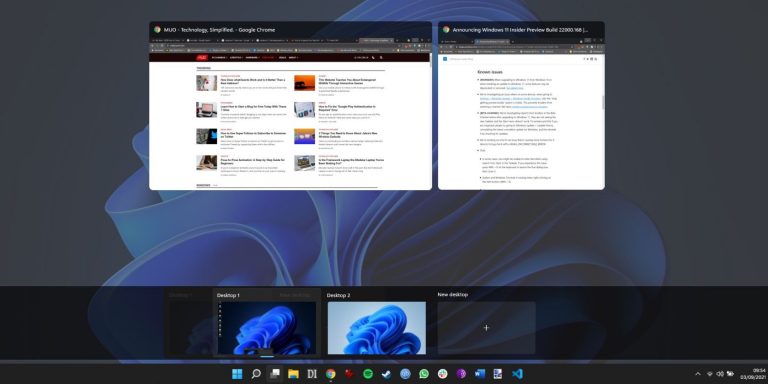


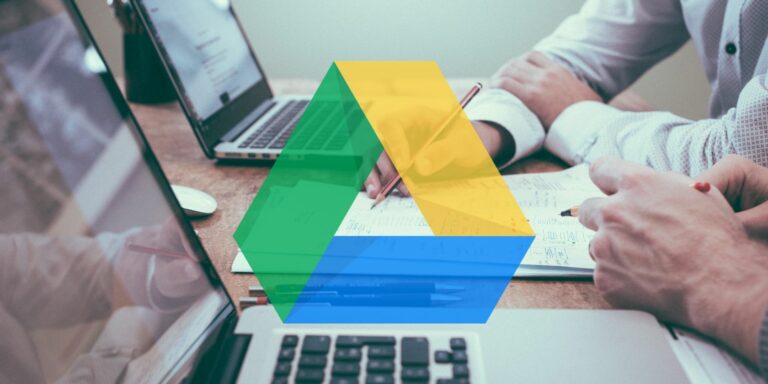


Спасибо за понятную инструкцию!)))